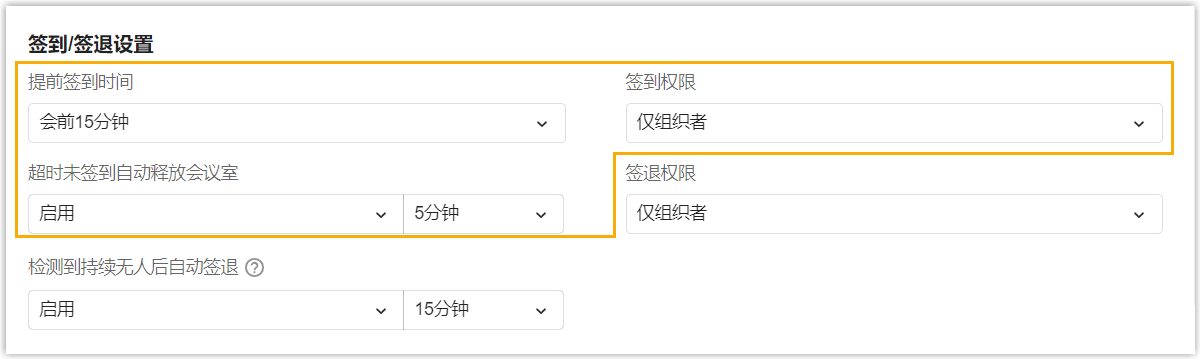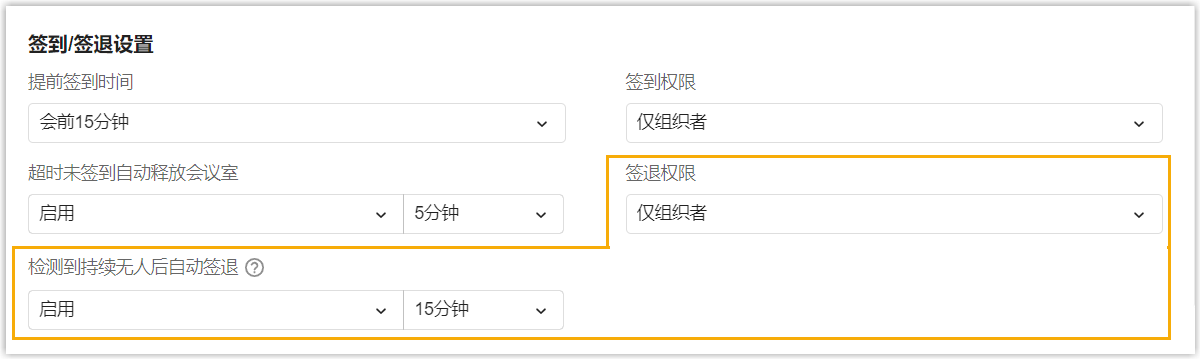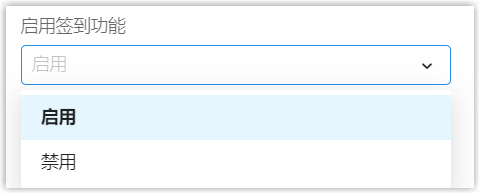配置会议签到签退设置
通过配置会议签到及签退设置,决定哪些用户可以进行会议签到和签退,以及设置可签到的时间,并决定是否需要在无人签到时及传感器持续检测到会议室内无人时自动释放正在使用中的会议室。
使用要求
Yeastar 智慧办公:已订阅 会议室预约系统 服务
操作步骤
-
登录 Yeastar 智慧办公 管理后台,进入 会议室 > 会议室设置> 基础设置。
-
设置 描述 提前签到时间 指定用户可以提前多久的时间对会议进行签到。
当到达可签到时间时,系统会向有签到权限的用户发送通知,提醒其对会议进行签到。
签到权限 决定谁可以为会议进行签到。 超时未签到自动释放会议室 决定是否要在无人签到的情况下释放使用中的会议室。 - 启用:如果在会议开始后的一段时间内无人对会议进行签到,则系统将会自动释放该会议室供他人使用。
在右侧的下拉列表选择签到的超时时间。
- 禁用:即便无人对会议进行签到,会议室也将被保留。
- 启用:如果在会议开始后的一段时间内无人对会议进行签到,则系统将会自动释放该会议室供他人使用。
-
设置 描述 签退权限 决定谁可以为会议进行签退。 检测到持续无人后自动签退 决定是否要在传感器持续检测到会议室内无人时释放会议室。
注:该功能需要额外的硬件设备:人数传感器和LoRaWAN 网关 。
- 启用:如果传感器在一段时间内持续检测到使用中的会议室内无人,则系统会自动释放该会议室。
在右侧的下拉列表,指定无人自动释放的时间。
注
当到达自动释放时间前5分钟时,组织者会收到提醒消息,并可以通过此消息选择继续使用或立即释放该会议室:
- 禁用:即便传感器持续检测到会议室内无人,会议室也将被保留。
- 启用:如果传感器在一段时间内持续检测到使用中的会议室内无人,则系统会自动释放该会议室。
-
点击 保存。
执行结果
你已成功配置会议签到及签退相关设置。
-
会议签到设置将应用于所有启用签到功能的会议室。
-
会议签退设置将应用于系统中的所有会议室。
相关主题
如果你想要只允许有权限的用户通过智慧电子屏幕进行会议预约、签到和签退。参见 为智慧电子屏幕启用身份验证。
最后更新:
2023-02-03
创建日期: 2022-12-05
创建日期: 2022-12-05